win8的驱动win10可以用吗 Win10系统兼容模式安装Win7,8驱动程序的步骤
win8的驱动win10可以用吗,Win8的驱动是否可用于Win10系统一直是用户们关心的话题,对于这个问题,我们可以通过Win10的兼容模式来安装Win7或Win8的驱动程序。兼容模式能够帮助我们在Win10系统中使用旧版本的驱动程序,从而解决兼容性问题。在安装驱动程序的步骤中,我们需要按照一定的顺序执行一些操作,以确保驱动程序能够顺利地在Win10系统中运行。下面让我们来详细了解一下Win10系统兼容模式下安装Win7、Win8驱动程序的步骤。
所有驱动程序将更新为Win10系统版本。但有一些或它没有Win10系统版本驱动程序。因此,在设备管理器中,由于不兼容的驱动程序,某些驱动程序将显示为感叹号。
在某些情况下,您的设备非常陈旧或由OEM制造商生产。这些设备可能不会发布Win10系统版本驱动程序。因此,您无法找到此设备的Win10系统驱动程序。
因此,如果您的设备没有Win10系统驱动程序。那么如何在Win10系统中使用它?您需要解决设备Win10系统驱动程序兼容性问题。您可以尝试在Win10系统上以兼容模式安装Windows 7,8驱动程序。下载最新版本的驱动程序(如Windows 7,8或8.1)时,请在Win10系统系统上以兼容模式运行此驱动程序。
如何在Win10系统上安装Windows 8.1驱动程序?
这里以Realtek USB读卡器驱动程序为例,说明如何在兼容模式下运行驱动程序。
1. 下载最新版本的Realtek USB存储卡驱动程序,用于Windows 8.1 64位。您可以从Realtek官方网站或制造商驱动程序下载中心下载。
2.右键单击驱动程序文件,然后选择“ 疑难解答兼容性”。
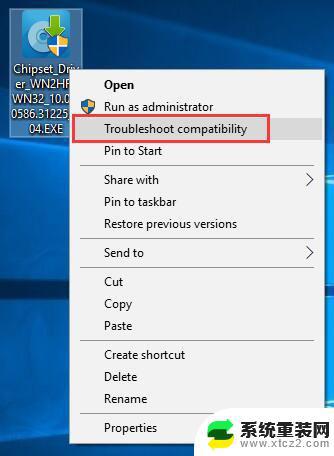
它将开始检测读卡器问题。
3.选择“ 疑难解答程序”。这将有助于根据不兼容的驱动程序等程序选择兼容性设置。
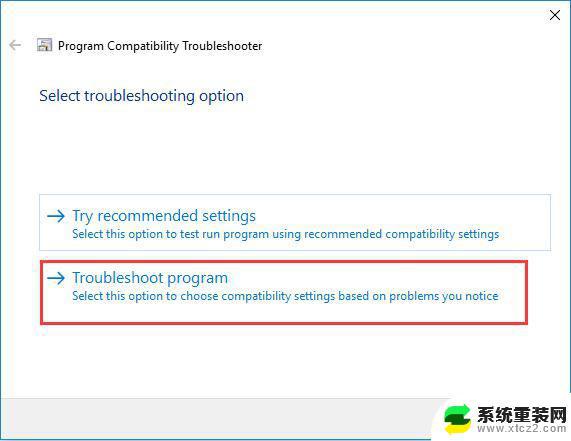
4. 检查两个选项:
该程序在早期版本的Windows中有效,但不会立即安装或运行。
该程序需要其他权限。
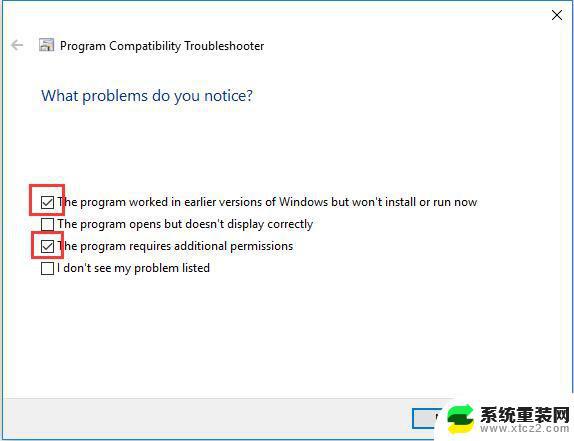
5. 选择之前的驱动程序版本。这里选择Windows 8。

6.单击“ 测试程序”。
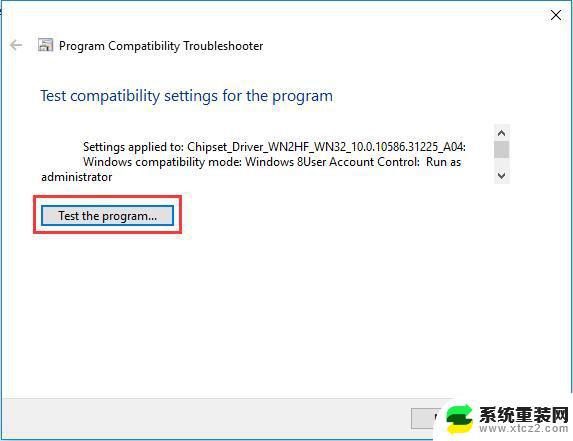
7.它将以兼容模式安装驱动程序。单击“ 安装”按钮进行安装。
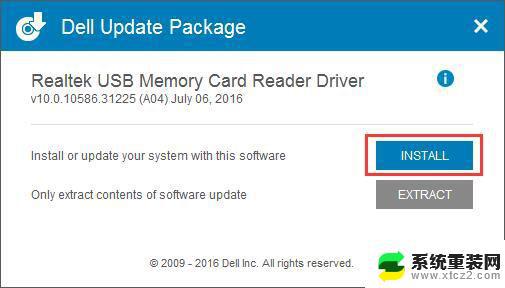
之后,程序将逐步安装。
安装完成后,单击“ 完成”。
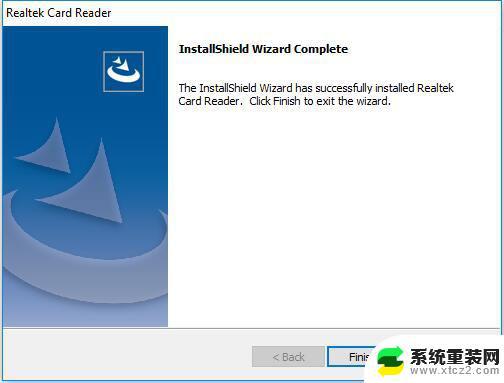
8. 安装驱动程序后单击“ 下一步 ”
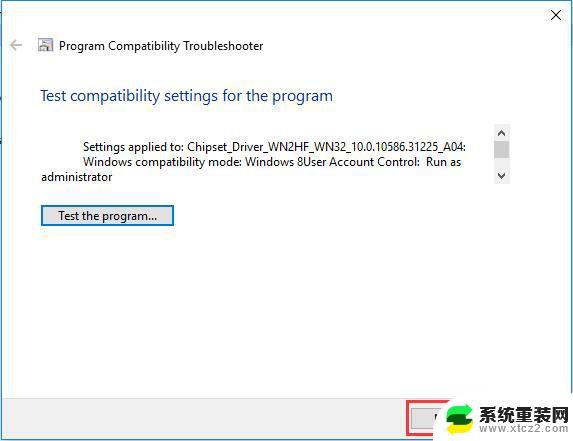
9.现在故障排除已经完成。选择第一个选项:是,保存此程序的这些设置。
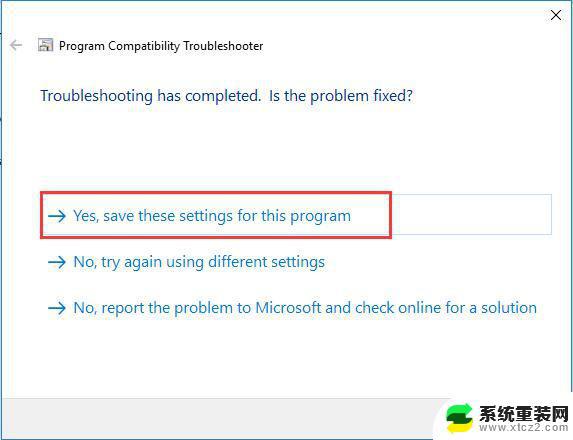
以上就是关于win8的驱动是否适用于win10的全部内容,如果您需要,您可以按照本文的步骤进行操作,希望这篇文章对您有所帮助。
win8的驱动win10可以用吗 Win10系统兼容模式安装Win7,8驱动程序的步骤相关教程
- win10未知设备没有驱动程序 Win10系统代码28错误未安装此设备的驱动程序怎么办
- win10安装打印机与nt4不兼容 如何启用阻止nt4.0的打印机驱动程序
- 虚拟机安装win10缺少介质驱动 如何安装win10缺少的介质驱动程序
- 电脑怎么看驱动 如何查看电脑中已安装的驱动程序
- 显卡驱动装不了 Win10系统显卡驱动安装失败怎么办
- itunes驱动安装失败 itunes驱动程序安装失败
- 电脑上驱动怎么安装 电脑驱动程序安装指南
- windows10电脑怎么装打印驱动 Win10打印机驱动安装步骤
- 自己可以安装win7系统吗 自己在家重装win7系统的步骤
- w10安装不上hpm1136驱动 win10系统安装不了hp m1136打印机驱动的解决方法
- 升级版本在哪里升级 Win10系统更新升级提示无法安装怎么解决
- 苹果笔记本可以装外置声卡吗 声卡驱动安装不上的解决方法
- windows11安装软件显示阻止安装 Windows 11为什么会阻止安装软件
- 重装系统后不能连wifi 重装系统后无线网连接不上怎么办
- 映美针式打印机安装驱动 映美打印机驱动安装教程
- win10怎么装天正2006 win10如何安装cad2006教程
系统安装教程推荐
- 1 重装系统后不能连wifi 重装系统后无线网连接不上怎么办
- 2 win10怎么装天正2006 win10如何安装cad2006教程
- 3 在win11中的商店中怎样安装修改位置 Win11商店安装位置怎么更改
- 4 windows安装系统步骤 新买笔记本电脑系统安装步骤
- 5 win11怎么更改应用商店安装位置 win11商店安装位置如何更改
- 6 新硬盘win10安装教程 win10系统怎么装U盘
- 7 安装win10时0xc00000 win10打印机安装错误代码0x00000c1解决方案
- 8 win 10 iso怎么安装 iso文件安装系统方法
- 9 winserver安装mysql Windows Server 2016 安装MySQL数据库详细步骤
- 10 iso安装win10系统 iso文件安装系统流程